小黄鱼上搞了两台联想3855U小主机,这种都是瘦客户机,CPU是双核3855U,性能和J1900差不多,2G内存,16G Msata硬盘。
来欣赏下原版系统。
有SATA接口 ,直接外接出来两根线外挂3.5寸硬盘
安装windows后的效果。
好了,废话不多说开始安装威联通,首先准备附件,
备用
一个启动U盘,一个引导U盘。
找到老骥伏枥大佬的牛年大礼包,用balenaEtcher工具把Ox_install_UEFI_BIOS.iso写入到启动U盘里面。
开机选择U盘引导,进入创建威联通引导盘。
输入用户名admin 密码admin 输入密码时不显示是正常的,输入完直接回车即可。然后输入ifconfig查看下IP,使用SSH工具如FinalShell输入IP进行连接,用户名tc 密码admin
把TS-X53_20240219-5.1.5.2679.zip上传到tc跟目录,也可以用这个连接下载新版镜像https://www.qnap.com.cn/zh-cn/download?model=ts-453b&category=firmware
执行命令get_qnap_firmware TS-X53_20240219-5.1.5.2679.zip 解压
进入patch目录,把lib文件夹上传到patch目录,这个是8168的网卡驱动。
把model.conf上传到/patch/etc/model.conf覆盖
这个model.conf仅供此台机器用,如果是其他机器,可以执行lspci和lspci –vtnn命令来获取硬盘网卡USB等硬件信息。
转换成10进制进行修改即可。
执行create_qnap_boot命令,记住硬盘信息,再插上引导U盘,按ctrl+C,再执行create_qnap_boot,会发现比刚才多了一个硬盘信息,输入硬盘序号,耐心等待几分钟。出现 boot disk successful就可以了,拔掉启动U盘,输入sudo reboot重启电脑。然后设置引导U盘为第一启动项。
耐心等待几分钟,如无错误,就可以进入页面了,
如果进不去,可以重启电脑选择第三个急救盘,继续用FinalShell连接进去,执行patch_extract命令,编辑./patch/etc/model.conf 调整完成后,使用命令:patch_install,然后重启电脑再试。
确定能进去了,可以去修改SN,当然不修改也没有任何影响,重启电脑进入第三项急救盘,FinalShell连接
找到QNAP_HWSN文件。修改Q000A00000,如Q666A68688,修改后执行命令:set_hwsn
重新启动系统。就可以看到序列号了。
由于model.conf没配置好,风扇暂时有问题,有时间再搞吧。
参考教程:
http://www.nasyun.com/thread-76364-1-1.html
http://www.nasyun.com/thread-76650-1-1.html
https://zhuanlan.zhihu.com/p/663779657
本文作者为dwf135,转载请注明。
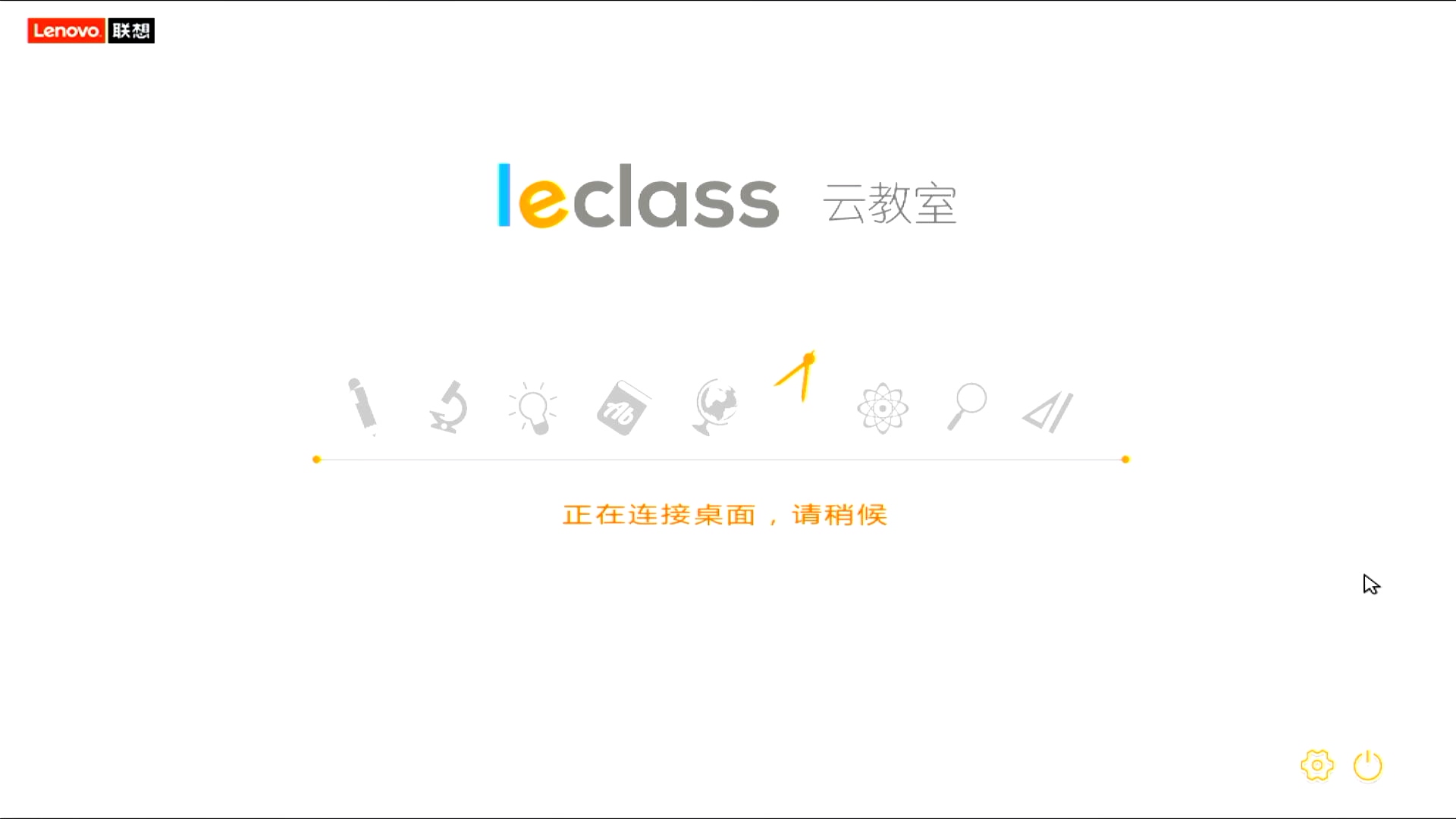

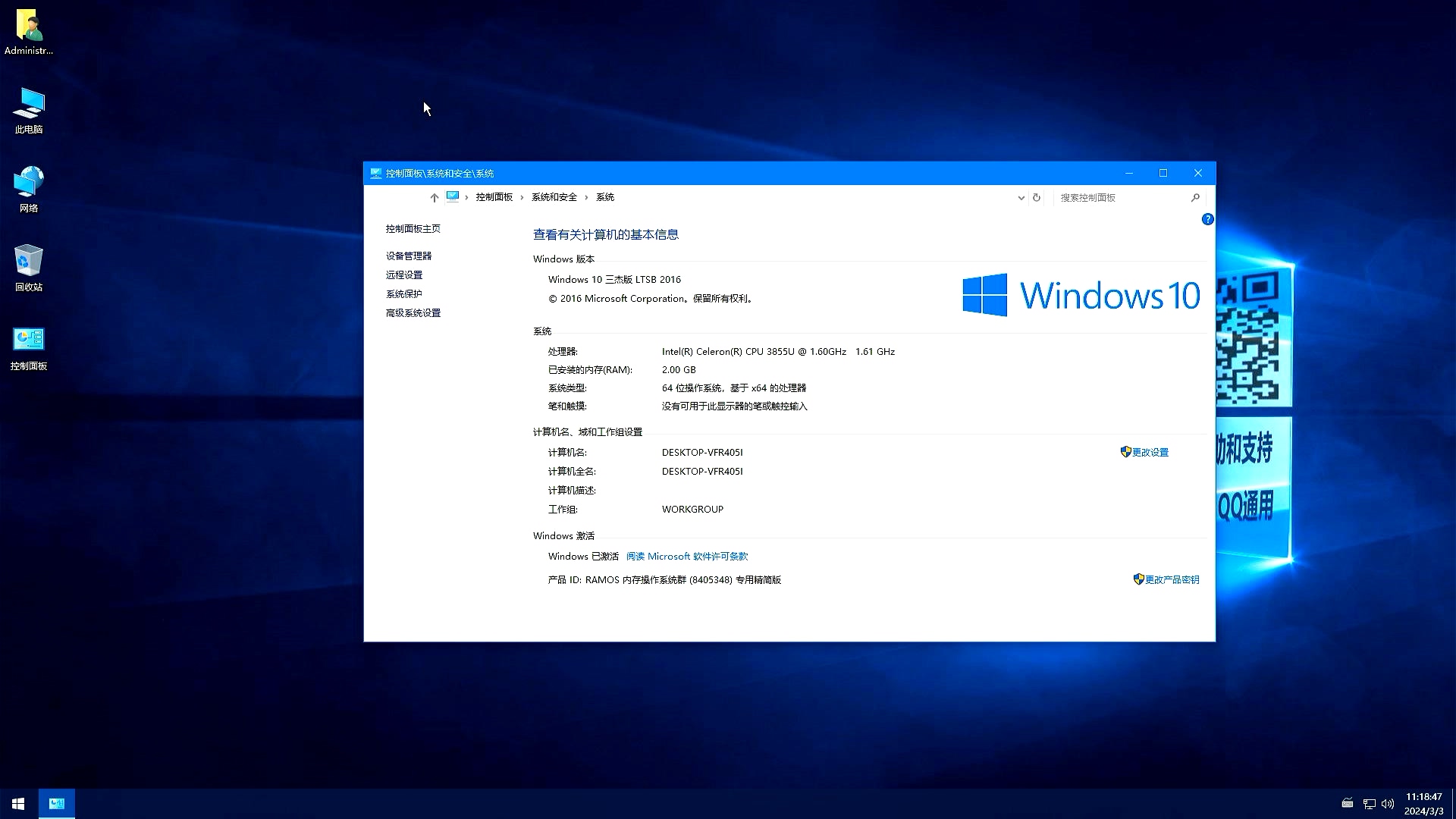
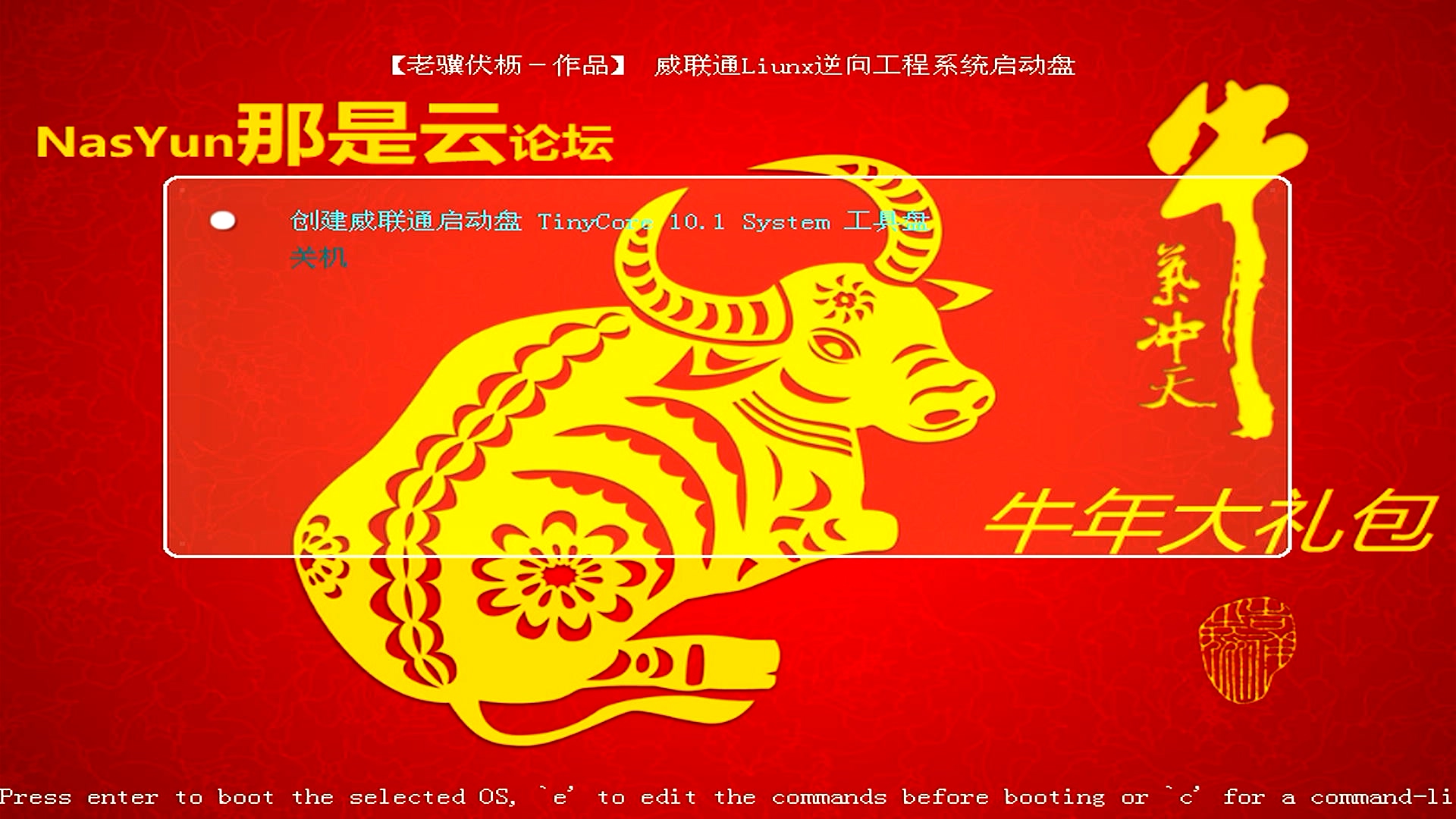
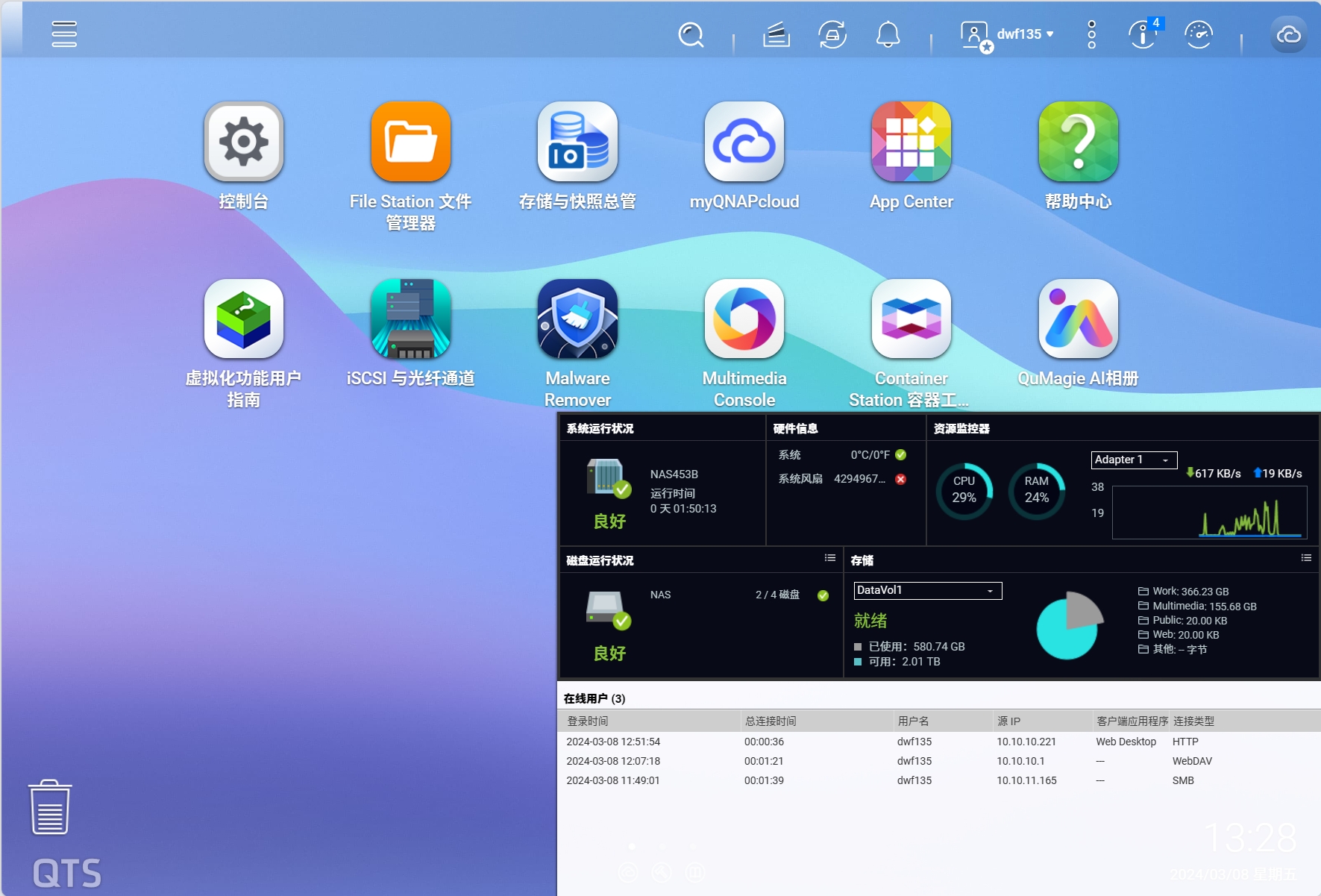
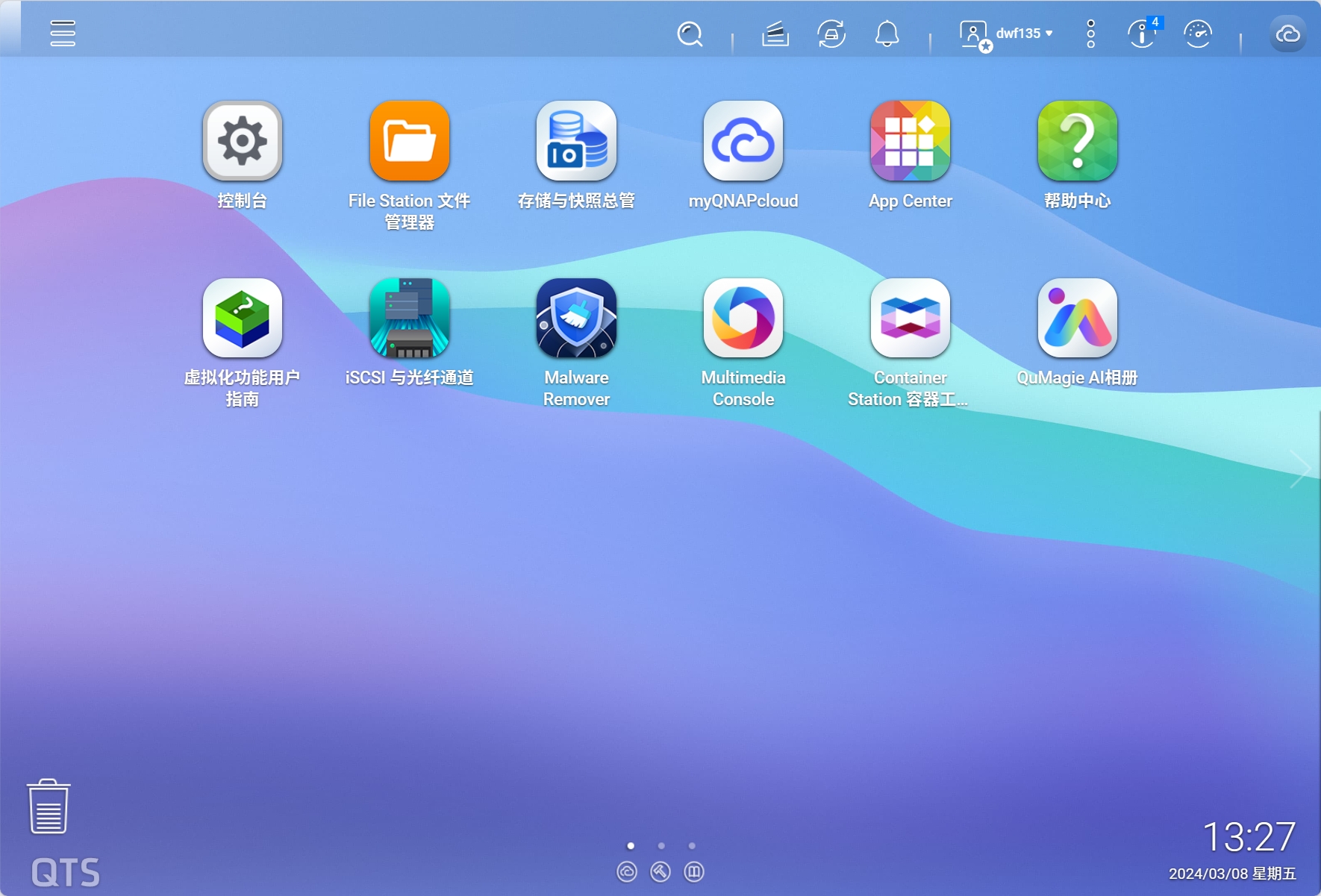
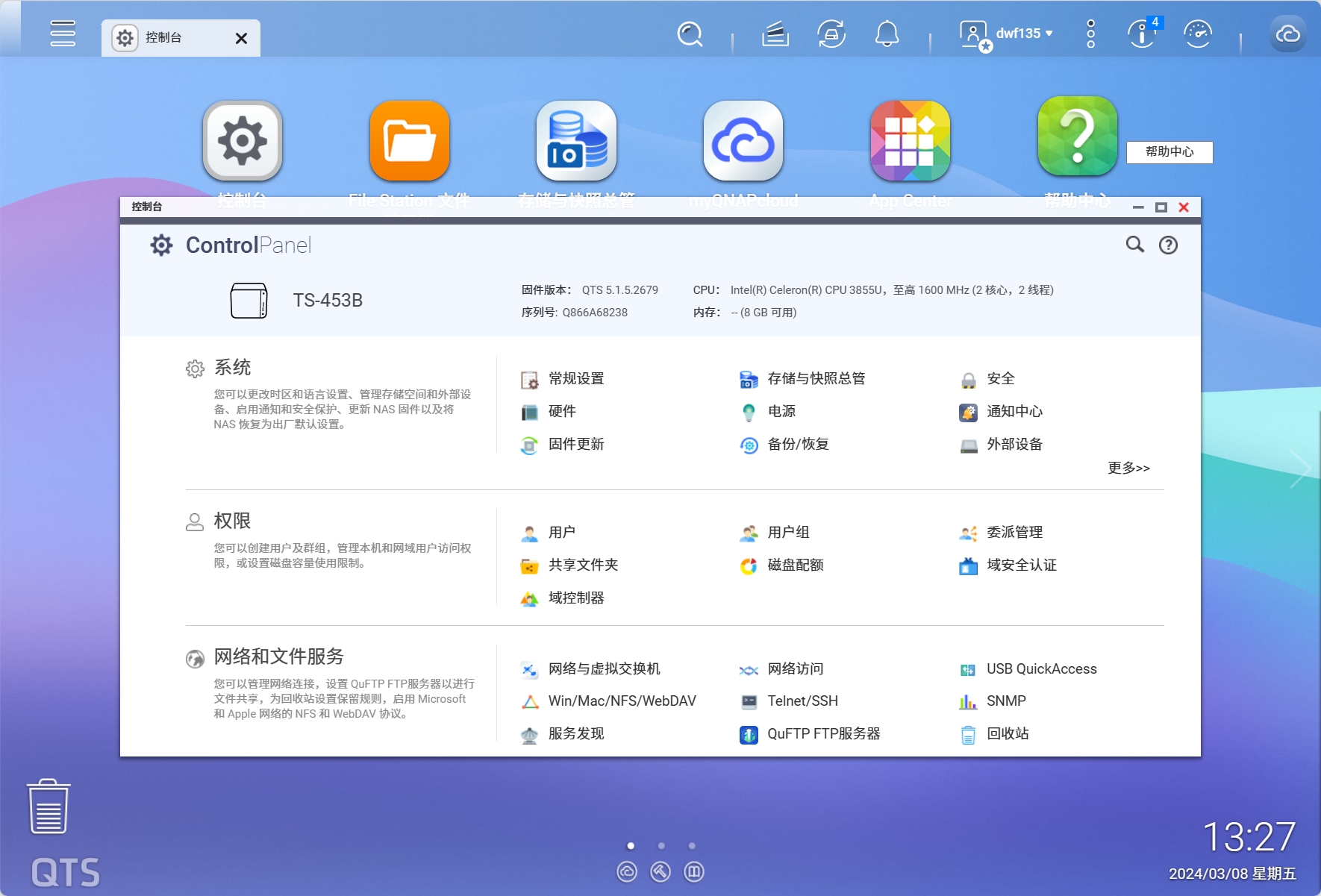
整个T508N TCL